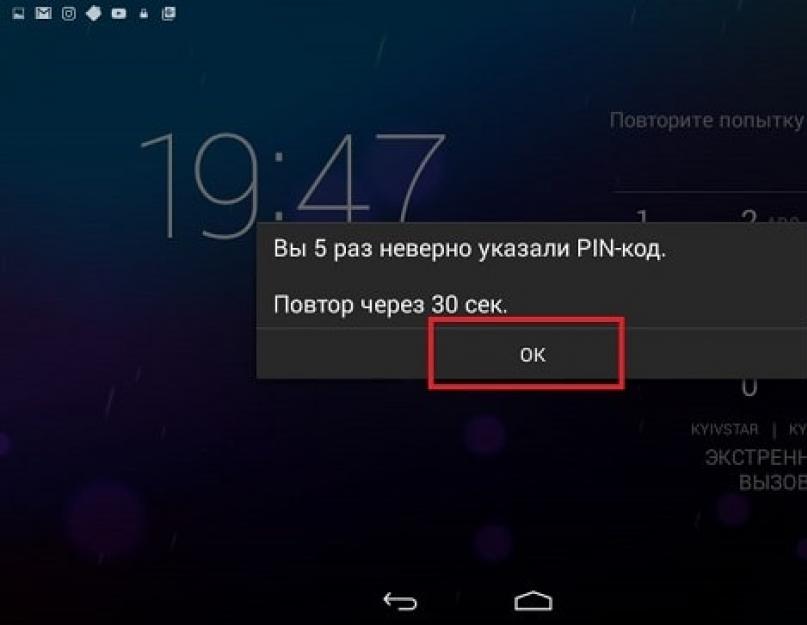Pentru a proteja accesul la smartphone, sistemul de operare Android oferă posibilitatea de a seta o parolă pe ecranul de blocare. Utilizatorul poate alege forma parolei: text, numeric sau grafic. Adesea, utilizatorii uită cuvintele și numerele de cod setate și nu pot debloca telefonul dacă au uitat parola. Pentru astfel de cazuri, dezvoltatorii au furnizat mai multe moduri eficiente restabilirea accesului la dispozitiv.
Notă! Este posibil ca unele metode să nu se potrivească modelului dvs. de telefon din cauza diferențelor de versiuni sistem de operare sau lipsa conexiunii la internet, drepturi root. Vă recomandăm să efectuați toate metodele descrise mai jos una câte una, sărind peste cele care nu sunt potrivite pentru modelul dvs. de smartphone.
Resetați parola folosind Contul Google
Pentru a finaliza cu succes această metodă, va trebui să vă amintiți informațiile de conectare pentru contul Google la care este conectat smartphone-ul. Această metodă este cea mai simplă și varianta rapida resetarea unei parole uitate în sistemul de operare Android. După mai multe încercări incorecte de a introduce codul, pe ecran va apărea mesajul „Ați introdus un PIN incorect”. Încercați din nou în 30 de secunde.” Faceți clic pe OK.Imediat după pornirea temporizatorului, butonul „Ați uitat parola?” va apărea în fereastra de introducere a caracterelor. Apasa pe el. Apoi, în fereastra nouă, introduceți adresa dvs E-mailși parola pentru a vă conecta la contul dvs. Google. După confirmarea identității, PIN-ul va fi resetat și desktopul se va deschide.

Dacă gadgetul dvs. nu este conectat la rețeaua globală, puteți utiliza următorul truc. Pe unele smartphone-uri cu Android Puteți deschide cortina centrului de notificări. Faceți clic pe pictograma „Wi-Fi”. Telefonul se va conecta automat la router dacă ați stabilit anterior o conexiune la acest router. În acest fel, îți vei conecta telefonul la internet chiar și atunci când este blocat. În mod similar, puteți conecta gadgetul la rețeaua 3G făcând clic pe pictograma corespunzătoare acestuia.
Deblocarea smartphone-urilor Samsung Galaxy
Linia utilizatorilor de smartphone-uri Samsung Galaxy poate restabili cu ușurință accesul la telefon parola uitata folosind funcția standard Find My Mobile. Condiție obligatorie– conexiunea la internet trebuie să fie activată pe smartphone-ul blocat. Pentru a vă reseta parola de la distanță, veți avea nevoie de un computer sau de orice alt smartphone. Urmează instrucțiunile: De asemenea, am scris un articol: .
De asemenea, am scris un articol: . După o deblocare cu succes, pe pagina web va apărea o notificare corespunzătoare. Luați-vă telefonul, ecranul acestuia va fi deblocat și parola va fi resetată. Pentru a configura un nou cuvânt de cod sau model, utilizați setările gadgetului. Împreună cu parola de acces, vă recomandăm să setați o deblocare cu amprentă. În acest fel, vă puteți debloca instantaneu dispozitivul chiar dacă uitați parola.
Efectuarea unei resetari hardware
Această metodă vă permite să resetați o cheie uitată, chiar și pe un smartphone fără conexiune la internet și fără drepturi de root. Avantajul acestei metode este recuperarea rapidă a gadgetului fără programe și funcții străine, dezavantajul este că toate fișierele și aplicațiile vor fi șterse de pe smartphone. Înainte de resetare, vă recomandăm să scoateți un card de memorie amovibil din telefon pentru a nu pierde toate informațiile înregistrate pe acesta. Nu uitați să scoateți cartela SIM, altfel numerele vor fi șterse.Urmează instrucțiunile:
- Opriți dispozitivul și activați modul Recovery;
- În smartphone-uri, acest mod poate fi invocat în diferite moduri. Totul depinde de modelul gadgetului și de versiunea de firmware instalată. Cel mai adesea, trebuie să țineți apăsată combinația de taste „Mărire volum” și „Putere” timp de 10-15 secunde. Se poate folosi combinația „Volume Up” + „Volume Down” + „Power”;
- Pe ecranul smartphone-ului va apărea un meniu de linie. În 95% din cazuri va fi afișat în limba engleză;
- Navigați între linii apăsând tastele de volum. Selectați este butonul de pornire. Selectați „resetare din fabrică/ștergere date”.
Pentru smartphone-urile Sony Xperia
Producătorii vin adesea cu moduri simple restabilirea accesului la desktop. Dacă pentru Samsung Galaxy a fost dezvoltat un întreg serviciu de urmărire a telefoanelor cu capacitatea de a reseta parolele, atunci Compania Sony Am decis să fac un lucru mult mai simplu și am creat un cod simplu pentru resetarea cheilor și codurilor de model.Combinația funcționează pe toate telefoanele din seria Xperia. Pe ecran, deschideți fereastra de apel de urgență apăsând butonul cu același nume. Introdu codul *#*#7378423#*#*. Îl puteți folosi pentru a apela meniul de service al producătorului. Apoi faceți clic pe fila „Test de serviciu”. Se va deschide o nouă fereastră de opțiuni. În el, selectați „NFC” - „Dag Test”. După finalizarea sarcinii, faceți clic pe butonul „Acasă”. Veți fi redirecționat către desktopul smartphone-ului dvs.

Resetarea parolei pe un telefon rootat
Pentru dispozitivele cu drepturi de root, puteți elimina parola folosind o versiune personalizată de Recovery. Trecând la acest mod, veți putea deschide fișierele de sistem. Cheia este stocată în sistem sub numele Gesture.key sau Password.Key. Se recomandă ștergerea ambelor fișiere. Apoi reporniți smartphone-ul. Parola va fi resetată.Ce faci dacă ai uitat cheia casei? În primul rând, încercați să găsiți singur cheia, apoi sunați-vă rudele și întrebați dacă au un set de rezervă. Dacă nu ajută, probabil că intri în apartament pe fereastră sau, în ultimă instanță, chemi un hoț. Într-un fel sau altul, există întotdeauna soluții, de la cele mai simple la cele radicale.
Ce să faci dacă nu poți debloca telefonul? Doar ați uitat parola sau modelul necesar când apăsați pe ecranul de bun venit? ÎN în acest caz,, există mai multe moduri de deblocare, cele mai multe dintre ele nu necesită abilități speciale sau abilități tehnice.
Deci, să începem să deblocăm telefonul, smartphone-ul sau tableta pe baza sistemului de operare Android.
Cum să vă deblocați telefonul prin internet
După 5 încercări nu foarte reușite de a introduce o parolă sau un model, Android afișează o notificare și oferă posibilitatea de a se debloca prin Internet. Pentru a face acest lucru, trebuie să vă conectați la orice disponibil rețele wifi, introduceți informațiile de conectare la contul dvs. Google, după care vă veți autentifica cu succes și vă veți putea schimba parola sau cheia pentru a debloca Android.
Este de remarcat faptul că această metodă de deblocare a unui telefon funcționează numai cu dispozitive pe care . Prin urmare, având la îndemână mai mult model nou telefon, consultați alte metode de deblocare (vezi lista de mai jos).
Deblocarea telefonului folosind Hard Reset
Hard Reset este o resetare a telefonului la setările din fabrică. Această procedură vă ajută într-un număr de cazuri, inclusiv atunci când pierdeți accesul inițial la dispozitivul Android.
Trebuie să vă avertizăm că, ca urmare a unei resetari inimii, veți pierde TOATE datele în timpul memorie interna telefon, inclusiv aplicații, jocuri, date utilizator înregistrate pe telefon, ocolind cardul de memorie. Cardul de memorie în sine va rămâne intact.
Ca ultimă soluție, datele de pe cardul de memorie pot fi restaurate folosind copie de rezervă sau recurgând la .
Dacă decideți că resetarea la setările din fabrică nu vă amenință, .
Folosind utilitarul de comandă adb la deblocarea telefonului
Utilitarul de consolă Android Debug Bridge sau ADB face parte din Android SDK Platform-Tools.
Pachetul este folosit gratuit și disponibil pentru descărcare de pe site-ul oficial. Pentru a lucra pe deplin cu consola ADB, va trebui să activați modul de depanare pe telefon (prin ). Desigur, nu puteți face acest lucru pe un dispozitiv blocat; Este important ca depanarea USB să fie activată înainte de acest punct.
De fapt, resetarea cheii grafice se realizează folosind următoarele comenzi pe linia de comandă:
Adb shell cd /data/data/com.android.providers.settings/databases sqlite3 settings.db update system set value=0 unde name=’lock_pattern_autolock’; actualizați valoarea setată a sistemului=0 unde name=’lockscreen.lockedoutpermanently’; .părăsi
Dacă, după repornirea telefonului, sistemul Android vă solicită să introduceți un model pentru a-l debloca, utilizați o combinație aleatorie. Dacă acest lucru nu ajută, încercați să introduceți o comandă alternativă în ADB, de exemplu,
Adb shell rm /data/system/gesture.key
Deblocarea Android într-un centru de service
Indiferent cât de banal ar suna, un centru de service sau un serviciu de garanție, printre altele, va ajuta la rezolvarea problemei accesării unui dispozitiv mobil. Desigur, înainte de a întreba cum să vă deblocați telefonul, trebuie să vă asigurați că garanția telefonului nu a expirat și că aveți totul Documente necesare pentru a confirma achiziția. După aceea, alegeți un centru de service (Samsung, Lenovo etc.) și cereți ajutor pentru deblocare.
Această abordare „oficială” are un dezavantaj – timpul. Nimeni nu garantează că lucrătorii centrului de service vă vor rezolva problema rapid, adică pe loc.
Deblocarea unui telefon Samsung prin serviciul Find my Mobile
Serviciul gratuit Find my Mobile este conceput pentru a vă ajuta să găsiți dispozitive mobileîn caz de furt sau pierdere. De asemenea, poate fi extrem de util într-o situație în care nu puteți debloca telefon samsung.
Subliniem că această metodă de deblocare este relevantă doar pentru telefoanele Samsung de pe platforma Android. In afara de asta,
- Contul dvs. Samsung trebuie să fie conectat și configurat pe telefon
- În timpul căutării, dispozitivul trebuie să aibă acces la Internet
De fapt, aici este adresa serviciului - Găsește-mi mobilul. După ce vă conectați la contul dvs., trebuie să selectați un dispozitiv din listă, să vă conectați la acesta de la distanță și să deblocați telefonul făcând clic pe butonul „Deblocați dispozitivul meu” din dreapta. bara laterală Serviciu FmM. După aceea, tot ce rămâne de făcut este să introduceți parola contului Samsung.
Referinţă. Tipuri de blocare și deblocare a ecranului Android
Blocarea telefonului este concepută pentru a proteja datele utilizatorului împotriva accesului neautorizat și a scurgerilor de informații nedorite. Ulterior, puteți debloca telefonul folosind un model și o parolă.
Avantajul blocării Android este că puteți seta o complexitate arbitrară pentru model, crescând astfel securitatea. Al doilea punct este că, pe lângă blocarea ecranului, utilizatorul poate seta protecție pentru accesul la anumite foldere și anumite date de utilizator de pe telefon.
Cu toate acestea, nu toți utilizatorii de Android au nevoie de protecție încorporată. Prin urmare, nu este un secret că există suplimente alternative pentru Android care vă permit să instalați blocare și metode de blocare alternative. În special, este posibil să deblocați ecranul printr-o atingere dublă. Pentru a o activa, trebuie doar să instalați aplicația Knock Lock și apoi să comutați singur metoda de deblocare a ecranului - în loc de cheia de model, specificați „apăsare dublă”. Aplicația funcționează pe toate dispozitivele, inclusiv pe smartphone-urile și tabletele Samsung.
rezumat. Ei bine, alegeți cel mai convenabil, cel mai rapid și cale siguraîn ceea ce privește pierderea datelor utilizatorului. Dacă niciuna dintre metodele de deblocare a ecranului Android nu a funcționat, adresați-ne o întrebare prin formularul Întrebare-Răspuns din coloana din dreapta a site-ului, descriind problema cât mai complet posibil.
Mult succes, prieteni!
Întrebări pentru cititor
Telefonul a fost blocat, după deblocare totul a dispărut, până la setările din fabrică. Ultima sincronizare a fost în iulie 2016, spuneți-mi, este posibil să restaurați fotografiile făcute după sincronizare? Mulțumesc.
Răspuns. Da, poti. Iată un articol despre utilizare program popular pentru Windows – Power Data Recovery. Adevărat, are sens să folosești programul doar dacă fotografiile au fost șterse de pe cardul de memorie după deblocarea telefonului.
Am lăsat cartela SIM într-un alt telefon și am uitat cheia de model. Am venit, am luat cartela SIM și am lăsat-o într-un alt telefon. Și văd un mesaj: nu. Cum să deblochezi un model pe telefonul tău?
Răspuns. Puteți elimina o cheie de model din Android numai după ce ați introdus-o corect. Dacă telefonul dvs. a fost conectat la un cont Google, puteți trimite cheia de model uitată prin e-mail. Pentru a trimite cheia, trebuie să introduceți combinația de modele greșită de 5 ori la rând, după care formă specială. Introducând e-mailul de recuperare, veți primi un indiciu prin e-mail.
Prin contul meu Google, am introdus parola de blocare a ecranului a telefonului meu Philips și am blocat-o. Acum, după ce am uitat parola, nu pot debloca telefonul. După ce l-am introdus incorect de cinci ori, Android nu îmi oferă opțiunea de a debloca prin Internet sau de a reseta parola de pe telefon. Ce ar trebui să fac dacă mi-am uitat parola telefonului, cum îmi pot debloca telefonul în contul meu?
Răspuns. Faceți clic pe butonul Acasă. După aceasta, va apărea o fereastră cu câmpuri pentru introducerea adresei de e-mail și a parolei. În continuare, vi se va cere să selectați o nouă cheie grafică. A doua modalitate de a elimina modelul este să efectuați o resetare completă. Vă rugăm să rețineți că acest lucru va duce la pierderea datelor utilizatorului.
Desigur, astăzi protecția prin parolă grafică este una dintre cele mai de încredere, dar atunci când lucrați cu ea, apare adesea întrebarea legată de cum să deblocați telefonul dacă ați uitat parola grafică. Faptul este că utilizatorii de foarte multe ori pur și simplu uită ceea ce au introdus înainte. Pe Internet puteți găsi multe modalități de a rezolva această problemă. Dar doar câțiva dintre ei funcționează.
Prin urmare, acest articol va descrie numai acele metode care funcționează cu adevărat și pe care alți utilizatori RuNet le-au experimentat.
Metoda standard
Dacă telefonul dvs. este conectat la un cont Google, ocolirea parolei de imagine este ușoară. Și dacă pe dispozitivul tău versiunea Android mai vechi de 5.0, acest lucru este adevărat, deoarece atunci conexiunea la toate serviciile necesare Google are loc automat. Adevărat, mai trebuie să introduceți autentificarea și parola, dar de obicei acest lucru se întâmplă atunci când porniți telefonul pentru prima dată, iar după două sau trei zile de utilizare, persoana deja uită că s-a autentificat undeva.
În orice caz, dacă sunteți înregistrat la Google, trebuie să faceți următoarele:
- Introduceți parola greșită de mai multe ori și faceți acest lucru până când pe ecran apare mesajul „Ați uitat cheia de model?” Este foarte posibil ca acest mesaj să nu apară imediat și va trebui să introduceți cheile greșite, apoi să așteptați 30 de secunde și să introduceți din nou aceleași chei. În orice caz, atunci când apare o astfel de inscripție, trebuie să faceți clic pe ea.
- După ce faceți clic pe inscripția „Ați uitat cheia de model?” sistemul vă va solicita să introduceți numele de utilizator și parola pentru contul dvs. Google, așa cum se arată în Figura 1.

- După ce parola și autentificarea sunt acceptate, puteți introduce o nouă cheie grafică.
- În continuare, tot ce rămâne este să încercați să deblocați din nou telefonul introducând o nouă cheie de model. Pentru a urma aceste instrucțiuni, trebuie să aveți o conexiune la internet. Dacă accesul la rețea mondială nu, ar trebui să utilizați următoarea metodă.
Apel telefonic
Aceasta este o metodă foarte simplă, aproape imposibilă, care constă în efectuarea unui apel către un telefon blocat. Dacă dispozitivul dvs. are instalată versiunea Android 2.2 sau mai puțin, în timpul unei conversații, veți putea accesa elementul de meniu „Setări”, apoi selectați „Securitate” și dezactivați complet introducerea modelului.
În unele versiuni ulterioare de Android, este, de asemenea, posibil să mergeți direct la meniu în timp ce efectuați un apel și să efectuați anumite acțiuni acolo. Dacă utilizatorul reușește să intre în meniul de blocare a ecranului, va vedea ceva asemănător cu cel prezentat în Figura 2. Acolo trebuie doar să faceți clic pe butonul „Deprotejare”.

Această metodă este, de asemenea, foarte simplă și nu necesită efort deosebit. Există o altă metodă la fel de simplă care vă permite să vă deblocați telefonul dacă ați uitat parola de model.
Așteptați mesajul de baterie descărcată
Această metodă este potrivită pentru cei care au răbdare și rezistență considerabile. Constă în a aștepta pur și simplu până când bateria se descarcă și telefonul va afișa un mesaj corespunzător despre asta. Și când apare acest mesaj, trebuie să faceți clic pe mesajul în sine, care este prezentat în Figura nr. 3. Aceasta va deschide fereastra de stare a bateriei, care poate varia în funcție de versiunea sistemului de operare. Dar nu ne interesează în mod deosebit aspectul meniului. Ar trebui să ieșiți din el, apoi să mergeți din nou la „Setări”, apoi să selectați „Securitate” și să dezactivați introducerea cheii de model, așa cum este descris mai sus.

Merită spus că această metodă și metoda cu un apel telefonic pot fi folosite chiar dacă nu există nicio conexiune la World Wide Web. Dar pentru metoda descrisă mai sus cu autorizație în Google, aveți nevoie în continuare de o conexiune la internet. Dacă nu sunt bani în cont și puncte wi-fi Nici în apropiere nu îl găsiți, mai bine introduceți un alt card cu bani în cont. După aceasta, va trebui să încercați să vă conectați din nou la Google.
De asemenea, vă puteți conecta la Internet folosind LAN. Faptul este că în toate cazurile este mai bine să folosiți aceeași metodă standard. Restul sunt periculoase deoarece utilizatorul poate face ceva greșit și poate perturba funcționarea întregului sistem de operare din cauza lipsei de experiență. Există, de asemenea, o serie de metode concepute pentru anumite modele telefoane mobile. Să ne uităm la cele mai comune.
Modalități unice de a ocoli parolele de imagine
Fiecare companie adaugă anumite caracteristici unice dispozitivelor sale. Să ne uităm la modalități de a ocoli cheia grafică pentru diverse companii. Este important să rețineți imediat că, în aproape toate cazurile, parola grafică va fi resetată împreună cu toate celelalte date!
Samsung
HTC
În acest caz, trebuie să deschideți meniul de sistem și să găsiți acolo o comandă care conține cuvintele „resetare din fabrică”. Doar accesul la acest meniu de sistem are loc diferit în funcție de model. Meniul în sine arată ceva ca ceea ce este prezentat în Figura 5.

După ce deschideți PC Companion, va trebui să faceți următoarele:
- Faceți clic pe butonul „Start” sub elementul de meniu „Zona de asistență” (prezentat în Figura nr. 7).

- Sub cuvintele „Actualizare software”, trebuie să faceți clic pe butonul „Start”.

- În fereastra care se deschide, trebuie să faceți clic pe inscripția „restaurează telefonul/tableta” (evidențiată de o săgeată în Figura nr. 9). După aceasta, trebuie să faceți clic pe butonul „Continuare” (evidențiat cu un cadru albastru în aceeași figură).

- Acum trebuie să faceți clic pe butonul „Următorul” de mai multe ori, să citiți termenii și condițiile și „Sunt de acord”. Lucrul important de reținut aici este că toate datele vor fi șterse.
- În fereastra prezentată în Figura 10, trebuie să selectați modelul de telefon și să faceți clic pe butonul „Următorul”.

- Acum trebuie să urmați instrucțiunile pe care le va indica programul. Pentru diferite modele aceste instrucțiuni pot varia ușor. Un exemplu de astfel de fereastră este prezentat în Figura 11. Conform instrucțiunilor prezentate în acea figură, trebuie să deconectați cablul USB, apoi să opriți dispozitivul și să așteptați 5 secunde, apoi să conectați din nou telefonul folosind cablul USB în timp ce țineți apăsată tasta de reducere a volumului. Acest lucru este valabil și pentru majoritatea celorlalte modele Sony.

- Acum tot ce trebuie să faceți este să așteptați finalizarea instalării celui nou software. Odată ce este finalizat, sistemul va afișa un mesaj corespunzător.
Acum parola grafică împreună cu alte setări vor fi resetate și o puteți seta din nou.
LG
Pe Telefoane marca LG De asemenea, trebuie să accesați meniul de sistem și să găsiți acolo comanda „Resetare date din fabrică”. Aspect Meniul de sistem de pe unul dintre modele este prezentat în Figura 12.

Pentru a intra în acest meniu de sistem, trebuie să faceți diverse actiuni in functie de model:
- Nexus 4- apăsați și mențineți apăsate butoanele de volum și butonul de pornire în același timp până când sigla Android devine vizibilă;
- - apăsați simultan butonul „Acasă” și două butoane de control al volumului;
- Optimus Hub- apăsați simultan butonul de reducere a volumului, butonul „Acasă” și butonul de pornire.
În unele cazuri, selectați imediat „Resetare date din fabrică”. În schimb, se va deschide un meniu în care va trebui să faceți clic pe Modul de recuperare, apoi să faceți clic pe butonul de pornire. După aceasta, sigla Android va fi din nou vizibilă, după care va trebui să apăsați din nou butonul de pornire și butonul de creștere a volumului în același timp și să le țineți apăsat până când apare un meniu în care trebuie să selectați elementul „Setări”. Și acolo puteți găsi elementul familiar și necesar „Resetare date din fabrică”. În special, acest algoritm este relevant pentru Nexus 4. În alte cazuri, cel mai bine este să citiți instrucțiunile pentru telefon. În plus, instrucțiunile pentru fiecare model de telefon pot fi găsite pe site-ul oficial LG sau pe alte site-uri.
Huawei
Titularii Telefoane marca Huawei Va trebui să descărcați un program numit HiSuite. Puteți face acest lucru direct pe site-ul oficial al programului - hisuite.ru. După ce programul este instalat, trebuie să vă conectați telefonul la computer, deschideți HiSuite, selectați elementul de meniu „Contacte” acolo (evidențiat cu un cadru albastru în Figura nr. 13). După aceasta, va trebui să selectați „E-mailul meu”. Acest lucru vă va permite să aflați pur și simplu adresa dvs. de e-mail. Acum puteți folosi metoda standard pentru astfel de cazuri - introducerea în mod repetat a parolei grafice greșite și autorizarea în serviciile Google.

Mai jos puteți vedea cum în practică are loc o resetare la setările din fabrică pe unul dintre modelele de telefon Samsung.
Blocarea ecranului folosind un model, o parolă sau un PIN crește semnificativ securitatea telefonului dvs. Această protecție nu va permite unui atacator să obțină acces la fișierele, fotografiile tale, să spargă parolele și să afle numerele de telefon carduri bancare. Dar uneori blocarea se întoarce împotriva proprietarului gadgetului. Mai jos sunt câteva modalități de a vă debloca telefonul Samsung Galaxy. Metodele funcționează și cu tabletele companiei.
Deblocarea unui smartphone Samsung cu un cod PIN introdus incorect
După 6 coduri PIN incorecte, gadgetul blochează introducerea de date noi timp de 30 de secunde. După acest timp, utilizatorul are șansa de a introduce din nou numerele prețuite.
Prin urmare, prima metodă de a debloca Samsung este să așteptați pur și simplu ca expirarea timpului de expirare după ce ați introdus un cod PIN incorect și să încercați o altă combinație.
Cum să deblochezi un telefon Samsung de la distanță
Această metodă este utilă în două cazuri:
- Utilizatorul a uitat parola grafică sau codul PIN de pe telefon și nu poate debloca ecranul gadgetului.
- Utilizatorul dorește să ofere acces la smartphone unei alte persoane fără a partaja combinația secretă de numere sau parola grafică de pe telefonul Samsung. De exemplu, pentru ca copilul dumneavoastră să poată juca jocuri pe tableta pe care ați lăsat-o acasă.
Deblocatorul proprietar de la distanță, serviciul Find My Mobile, va avea nevoie de acces la gadget. Înainte de a utiliza această metodă pentru prima dată, ar trebui să vă pregătiți telefonul pentru control de la distanță.
Cum să pregătiți un telefon Samsung pentru control de la distanță
Selectați un dispozitiv din lista de gadgeturi pe care le dețineți și faceți clic pe Pregătiți.
Utilizatorul este informat cu privire la pașii prin care poate pregăti gadgetul pentru control de la distanță. Principalul punct este că în meniul Setări, în secțiunea Ecran de blocare și protecție, elementul Căutare telefon ar trebui să fie deschis.

În meniul de opțiuni, trebuie să setați steagul Telecomandă.

Punctele privind transmiterea locației gadgetului sunt secundare și nu au nicio legătură directă cu capacitatea de a bloca/debloca dispozitivul.
Cum să deblochezi ecranul pe Samsung
Selectați telefonul dorit din listă. Un meniu cu acțiuni disponibile va apărea în partea dreaptă. Se pot face fără acces direct la telefon.

Nu uitați că gadgetul trebuie înregistrat cu un telefon mobil sau Rețele Wi-Fi. Dacă activați modul Avion, metoda nu va funcționa.
Selectați Deblocare și așteptați rezultatul. În acest moment, serviciul de internet va elimina blocarea ecranului. Succesul operațiunii este confirmat prin schimbarea culorii articolului din meniul de pe site.

Această metodă vă permite să eliminați blocarea folosind un cod PIN, un model sau o parolă. Toate smartphone-urile Samsung moderne sunt controlate în acest fel, inclusiv duos, Samsung Galaxy J1, J3, mini, A5 și altele care rulează sistemul de operare Android.
Puteți accesa site-ul web al serviciului Find My Mobile de pe telefonul unui prieten sau al unei rude. Gadgetul nu trebuie să fie făcut de Samsung. Un dispozitiv pe orice sistem de operare mobil este potrivit: Android, iOS, Windows Mobile. Accesul la internet este critic.
Cum să deblochezi Samsung utilizând modul Safe
Dacă se blochează în mod obișnuit nu poate fi eliminat, poate că telefonul este blocat de unele aplicații rău intenționate. Acest lucru nu înseamnă neapărat activitate virală, dar este un fapt care merită o atenție deosebită.
- Începeți în modul sigur. Pentru a face acest lucru, opriți complet smartphone-ul. Când porniți, țineți apăsat butonul de reducere a volumului.
- Inscripția Safe Mode din colțul din stânga jos va indica finalizarea cu succes a procedurii. Deblocați dispozitivul în modul obișnuit: introducând codul PIN de deblocare sau parola de model.
- În modul sigur, programele terțe sunt blocate. Doar lucru aplicații de sistem, care vin cu Android. Lucrarea programului rău intenționat care a provocat blocarea non-standard poate fi, de asemenea, blocată.
Dacă încercarea are succes, analizați cel mai recent aplicații instalateși eliminați-le din gadget. După finalizarea operațiunii, reporniți smartphone-ul ca de obicei.
Cum să eliminați o cheie de model sau un cod PIN prin resetarea datelor
Dacă utilizatorul a uitat cheia de model, dar acces de la distanță nu este disponibil prin serviciul Find My Mobile, are încă o opțiune de deblocare pe Samsung. sau Hard reset va rezolva problema.
Resetarea datelor prin Find My Mobile
Accesați site-ul web al unui serviciu web de marcă pentru a găsi telefoane mobile pierdute și găsiți-vă dispozitivul în listă. Selectați Eliminați dispozitivul meu.

Toate datele vor fi șterse și telefonul va reveni la starea din fabrică.
Notă importantă pentru proprietarii de telefoane moderne care rulează Android 5.1 și versiuni ulterioare. Pentru a asigura o securitate sporită a utilizatorilor, dezvoltatorii Google au oferit protecție împotriva furtului de gadgeturi.
După resetarea telefonului mobil, utilizatorul trebuie să introducă parola ultimului cont instalat pe acesta. În caz contrar, doar specialiștii din centrul de service al companiei vor ajuta și numai la prezentarea documentelor pentru dispozitiv și a chitanțelor pentru plata acestuia în magazin.
Resetare completă folosind taste
Ce să faci dacă ai uitat parola pentru un gadget care este blocat fără acces la rețea? Efectuarea unei resetari hard folosind butoanele va ajuta.
- Opriți telefonul complet.
- Apăsăm trei butoane: pornire, mărire volum și acasă.
- Când apare sigla Samsung, eliberați alimentarea.

Nu mai intrați în panică și citiți cinci instrucțiuni despre cum să deblocați Android dacă v-ați uitat parola sau modelul. Cel mai probabil, unul dintre ei te va ajuta. Metodele sunt descrise pentru smartphone-uri, dar pentru tablete totul se face în același mod.
Metoda 1: Utilizați Contul dvs. Google
Această metodă este potrivită pentru deblocarea unui smartphone vechi lansat înainte de 2014 inclusiv. Dacă da, cel mai probabil ai avut Versiunea Android sub 5,0. În acest caz, puteți ocoli protecția folosind contul dvs. Google. O altă condiție este ca telefonul să se poată conecta la Internet (de exemplu, se conectează automat la hotspot-ul Wi-Fi de acasă).
Dacă aveți un dispozitiv mai nou, citiți mai departe.
Metoda 2: Folosiți Smart Lock
Această metodă, dimpotrivă, este potrivită dacă ai smartphone nou- din 2015 si mai nou. În acest caz, cel mai probabil aveți Android 5.0 sau mai vechi. Începând cu această versiune, în Android este disponibilă funcția Smart Lock, cu ajutorul căreia poți încerca să deblochezi Android dacă ai uitat parola.
Smart Lock vă permite să vă deblocați telefonul în trei moduri diferite:

- Vă amintiți dacă ați configurat Smart Lock când setați o parolă sau un model pe telefon? Ce metoda de deblocare ai ales?
- Dacă ați ales un dispozitiv de încredere și aveți Bluetooth activat pe telefon, găsiți dispozitivul, activați Bluetooth pe el și încercați să vă conectați de pe acesta la smartphone-ul dvs.
- Dacă ați ales o locație sigură și GPS-ul telefonului este pornit, mergeți la locația desemnată. Android se va debloca imediat ce stabilește din GPS că locația dvs. se potrivește cu cea specificată.
- Dacă alegeți recunoașterea feței, smartphone-ul se va debloca dacă vă vede fața cu camera și o compară cu ceea ce este stocat în memoria sa.
Dacă nu ați configurat Smart Lock pentru a debloca Android dacă v-ați uitat parola, citiți mai departe.
3. Utilizați serviciul de căutare pentru smartphone
Daca ai smartphone samsung, atunci există un site pentru tine Găsiți-mi mobilul, care vă permite să vă găsiți dispozitivul și să-l controlați de la distanță, inclusiv deblocarea acestuia. Este posibil să fi creat un cont intrare Samsung, iar apoi puteți debloca Android dacă v-ați uitat parola de pe computer.

Dacă ai un smartphone de la altă companie, sau nu l-ai configurat cont Samsung, citiți mai departe.
4. Utilizați Aroma File Manager
Această metodă este potrivită dacă telefonul dvs. are un card de memorie SD și acceptă modul de recuperare. Pentru a debloca Android folosind această metodă, descărcați un manager de fișiere pe computer Aromă prin unul dintre linkurile de mai jos:
După aceasta, trebuie să intrați în modul de recuperare pe telefon. Acest lucru se face pentru fiecare smartphone în mod individual, iar pentru a afla cum să faceți acest lucru pe al dvs., introduceți în căutare „ smartphone_model Mod de recuperare ” și descoperă cum să o faci.
După care:

Dacă toate acestea vi se par prea complicate, citiți mai departe.
5. Efectuați o resetare hard (resetare la setările din fabrică)
Dacă siguranța datelor de pe smartphone-ul dvs. nu este deosebit de importantă pentru dvs., puteți pur și simplu să le resetați la setările din fabrică. Acest lucru se face diferit pentru fiecare model de telefon, așa că pentru a fi sigur, introduceți în căutare „ smartphone_model hard resetare» și aflați cum să faceți acest lucru.

În câteva minute, telefonul va reveni complet în starea în care l-ați cumpărat. Toate datele și aplicațiile instalate vor fi distruse! Cu toate acestea, în acest fel veți debloca Android cu siguranță dacă ați uitat parola.
Când îl porniți, telefonul vă va cere o autentificare și o parolă pentru contul dvs. Google. Introduceți-le. Dacă aveți un smartphone relativ nou, atunci cel mai probabil s-a sincronizat cu contul dvs. Google neobservat de dvs. și Google Play. Deci aplicațiile șterse pot fi returnate înapoi.